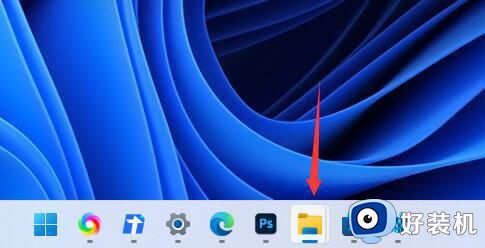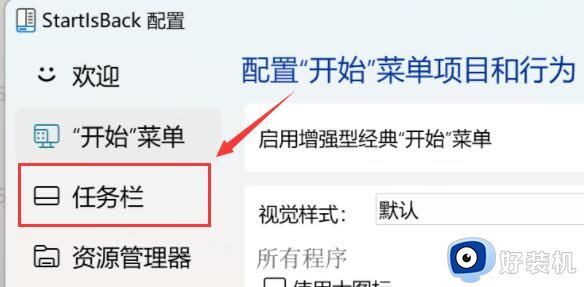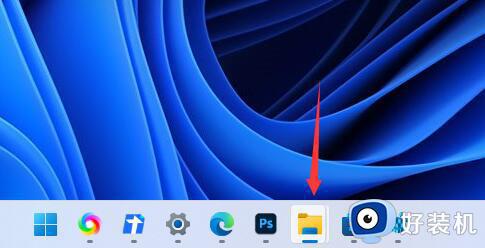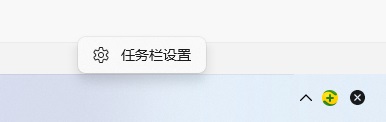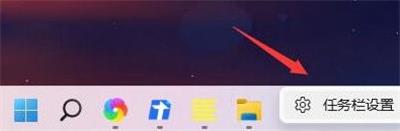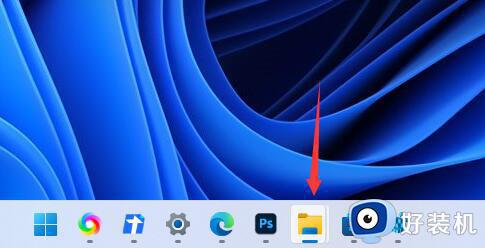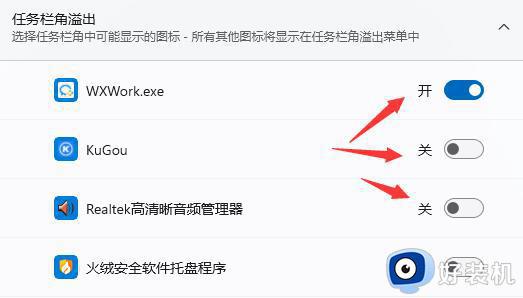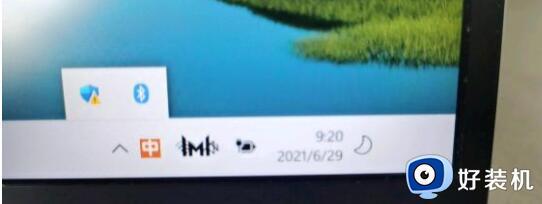win11系统任务栏怎么设置不重叠 win11任务栏不折叠的设置方法
时间:2024-01-08 11:06:00作者:huige
通常我们打开程序窗口的时候,就会在任务栏中显示,可是最近有部分win11系统用户在打开多个程序的时候,发现窗口在任务栏中重叠了,这样使用起来不方便,那么win11系统任务栏怎么设置不重叠呢?针对此问题,本文这就给大家介绍下win11任务栏不折叠的设置方法供大家参考。
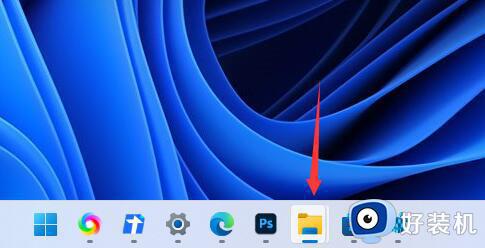
win11任务栏不折叠:
1、我们需要下载一个startallback软件。
2、下载完成后,我们打开软件,进入左边的任务栏选项。
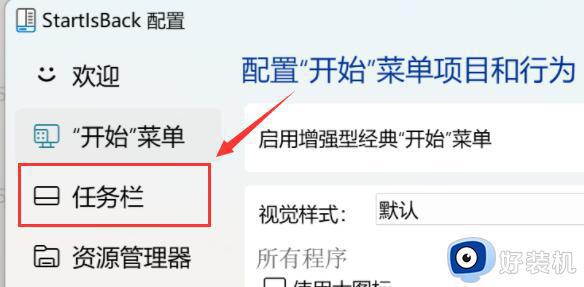
3、然后将合并任务栏按钮修改为“从不”或者“当任务栏被占满时”就可以自动不折叠了。
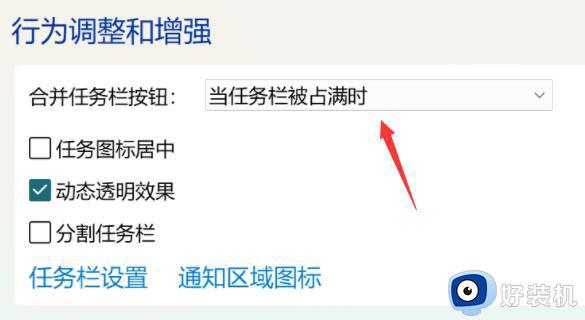
上述给大家介绍的就是win11系统任务栏设置不重叠的详细方法,有一样需求的用户们可以参考上面的方法步骤来进行设置,希望帮助到大家。